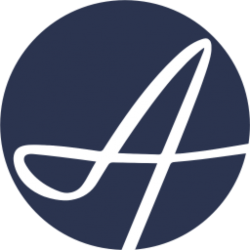时间: 2020-12-23 10:05:08 人气: 2355 评论: 0
是否需要卸载Steam或通过macOS在Steam上安装的游戏?这很简单,但是我们仍然为您提供一些技巧。
Steam是在Mac上下载和玩游戏的好方法。但是,完成游戏后,您认为不再使用此应用程序,从Mac上卸载Steam是个好主意。 删除Steam可使您的应用程序列表保持整洁,此外,它还会释放硬盘驱动器上的大量空间。 有多种方法可以卸载Steam以及从Steam中删除游戏,而无需实际卸载应用程序。我们将为您提供所有可用选项。 如何在Mac上卸载Steam游戏而不删除Steam如果您已经完成了通过Steam安装的游戏,并且很快不会再玩该游戏,则可以轻松删除游戏本身,而不必完全卸载Steam。 删除游戏可让您清除游戏已占用的存储空间,以便为其他游戏腾出空间。 卸载Steam只是删除游戏可能是您最好的选择。通过Steam应用删除游戏的方法如下:
Steam将卸载所选的游戏。 即使删除了游戏,您的游戏仍会出现在您的媒体库中。当您想重玩游戏时,只需再次下载即可。 如何在Mac上卸载Steam如果你不想再使用Steam或它的任何游戏,就像从Mac上删除任何其他应用程序一样删除Steam应用程序。 这将删除Steam,与之关联的所有数据以及所有下载的游戏。 您有许多理由要这样做,而Mac存储空间不足是主要原因。无论如何,您需要经历两个单独的过程才能永久摆脱Steam。 1.从Mac删除Steam应用您需要做的第一件事是从Mac上删除Steam应用程序:
2.从Mac删除剩余的Steam文件从Mac卸载Steam时,该应用会留下一些文件。不幸的是,您需要自己清除这些剩余文件,因为Steam不会为您这样做。 您可以使用文件管理器删除Steam的剩余文件,在这里我们展示了如何执行此操作:
这将删除所有Steam文件以及您下载的游戏。 如果要保留下载的游戏,则删除Steam文件夹中除Steam Apps之外的所有内容。此文件夹包含您所有下载的游戏,并且不删除该文件夹将保留您的游戏。 您需要安装Steam才能玩游戏吗?如果Steam在Mac上引起问题,或者由于某种原因不喜欢它,您可能想知道是否可以在没有Steam应用本身的情况下玩Steam游戏。 这个问题的直接答案是“否”。如果未在Mac上安装Steam,则无法玩Steam游戏。 您所有的游戏都通过Steam进行路由,您需要此应用程序才能玩已下载的Steam游戏。 如何在没有Steam的Mac上卸载Steam游戏如果您或其他人已经在Mac上卸载了Steam,但游戏仍然存在,该怎么办?没有Steam可以卸载Steam游戏吗? 幸运的是,有。 您确实可以删除Steam游戏,而无需在Mac上安装Steam应用。这是可能的,因为该应用程序将您的游戏存储在它们自己的独立文件夹中。 这样,您可以删除游戏文件夹,游戏将消失。这是您的操作方式:
不要忘记清空垃圾箱无论您使用上述步骤删除了哪些文件,请确保在每个删除步骤之后清空垃圾箱(如果无法在macOS上清空垃圾箱,则应执行以下操作)。
这是为了确保您的文件永久消失,并且没有人可以在以后恢复它们。 如何删除Steam帐号?只需在Mac上卸载Steam并不会删除您的Steam帐户。要使用此服务删除帐户,需要执行一个帐户删除过程。 与大多数其他帐户删除方法不同,您不能简单地进入帐户设置并单击一个选项来删除帐户。Steam实际上要求您与Steam支持团队取得联系,并要求他们删除您的帐户。 当您向其团队提出删除帐户的请求时,您的帐户将被禁止继续购买30天。之后,您的帐户将被删除。 在Mac上不需要时卸载Steam如果您不在Mac机器上使用Steam,则无需保留Steam。有多种方法可以删除Steam游戏,以及从Mac上卸载Steam本身。使用一种方法来做到这一点,并为计算机上的其他内容腾出空间。 Steam不是唯一的游戏分发服务。如果您对此不满意,则可能要考虑跳到另一个类似的服务。 |